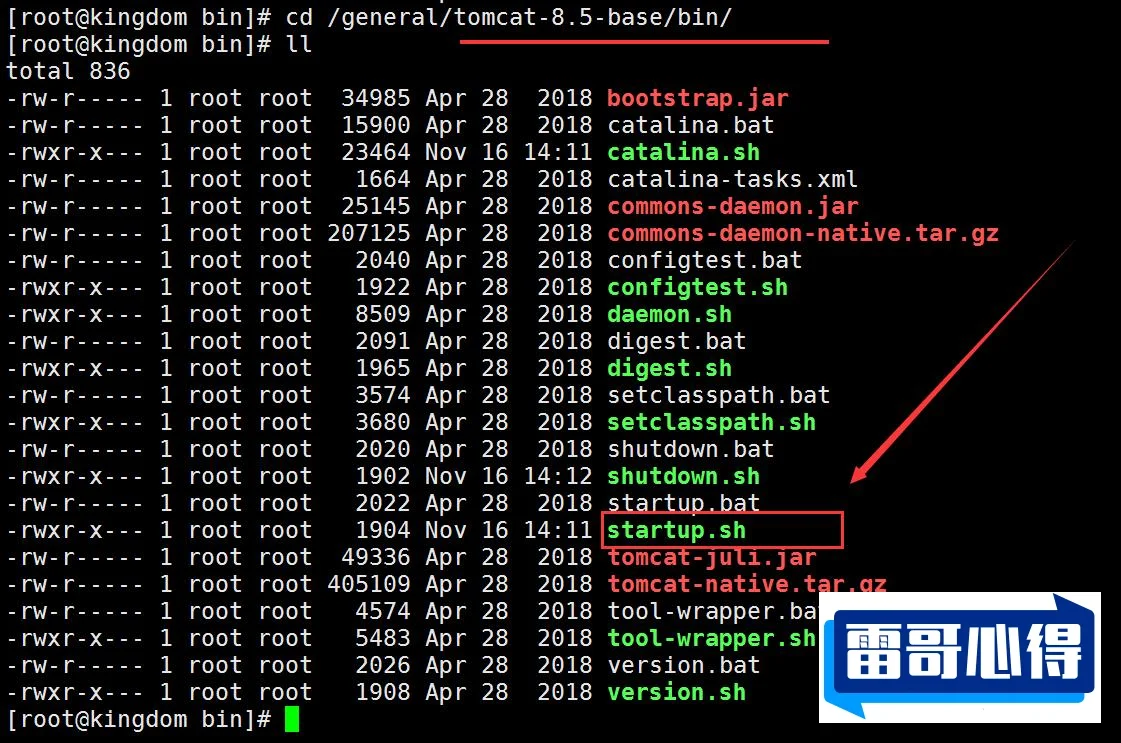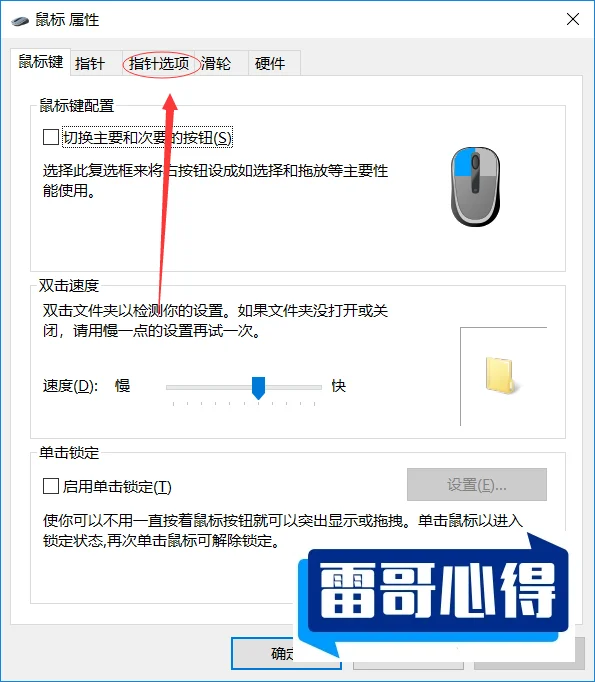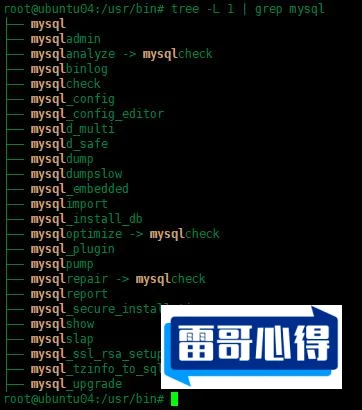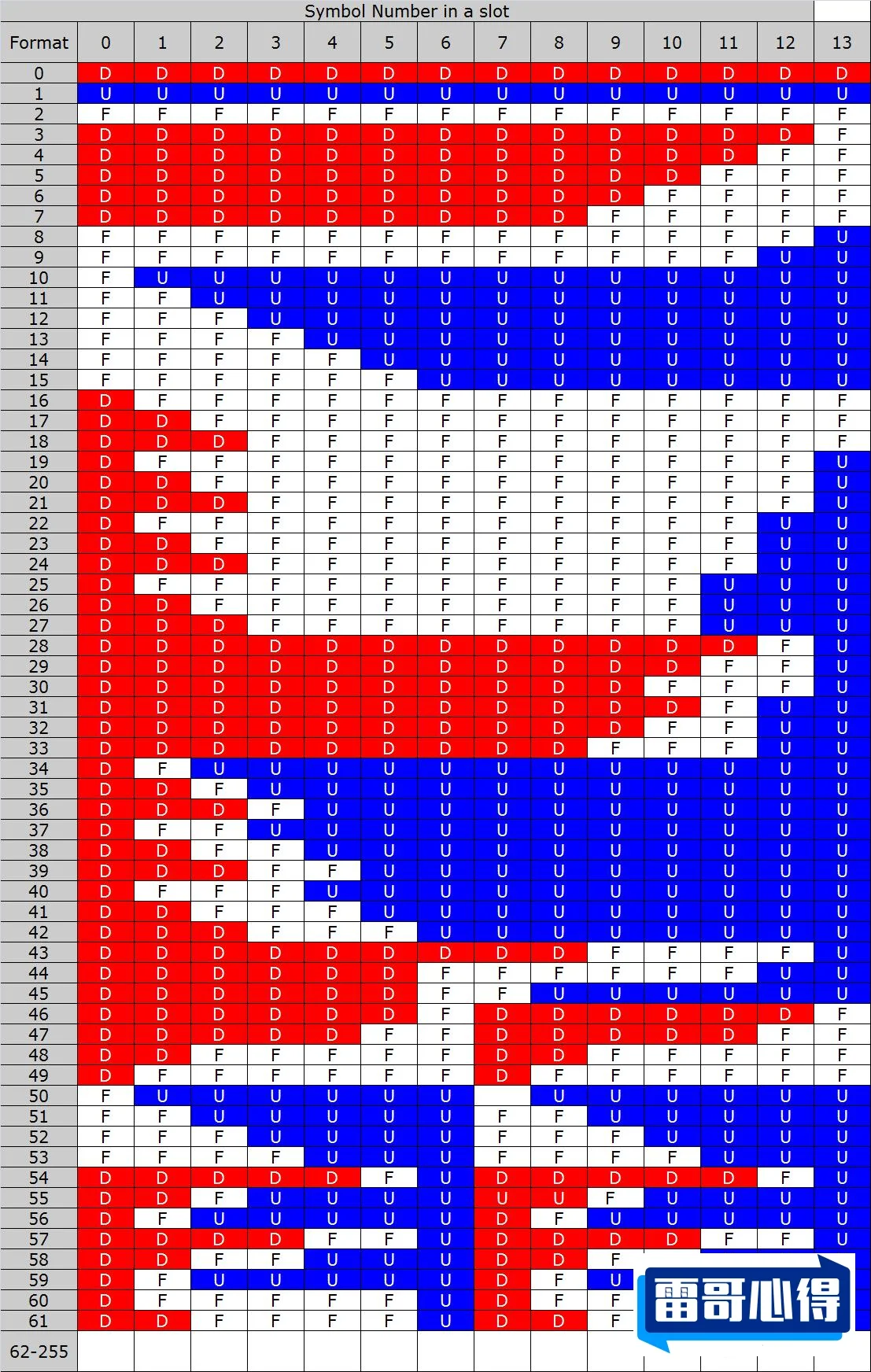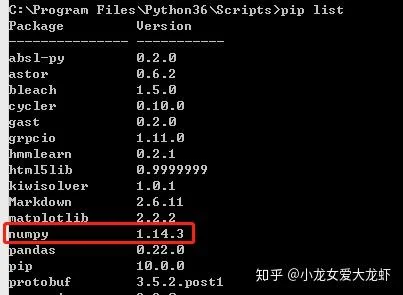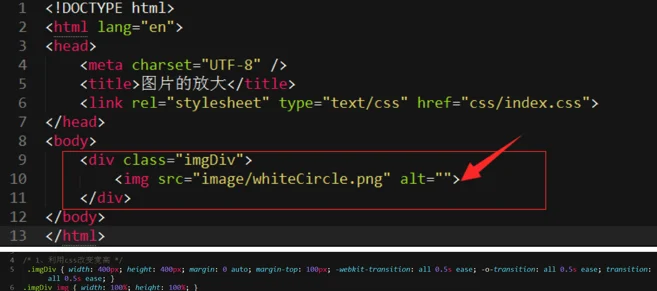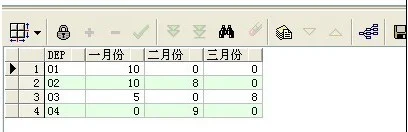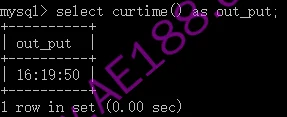win7镜像文件下载地址大全「windows7系统镜像下载安装教程」
需要提醒的是,未经授权从非官方渠道下载Windows 7镜像文件可能涉及侵权问题,且存在安全风险,建议优先从Microsoft官方网站获取。以下是Windows 7系统镜像下载安装教程:
下载Win7 ISO镜像
从Microsoft官方网站或其他可信渠道下载Windows 7的ISO镜像文件。确保选择与您的计算机硬件兼容的Win7版本,如32位或64位。
准备安装介质
推荐使用8GB以上的USB闪存驱动器,并确保其内无重要数据,因为制作过程会格式化USB盘。也可以使用DVD作为安装介质。
制作启动盘
使用如Rufus、UltraISO或Windows USB/DVD Download Tool等工具,将下载的Win7 ISO镜像写入USB闪存驱动器或DVD中,制作成可启动的安装介质。
设置BIOS/UEFI
将制作好的启动盘插入计算机,并在启动时按下特定的键(如F12、F2、DEL等)进入BIOS或UEFI设置。在启动顺序中,将USB或DVD设置为首选启动项。
启动安装程序
保存BIOS/UEFI设置并重启计算机,此时计算机将从启动盘启动,进入Windows 7的安装界面。
选择安装语言和设置
在安装界面上,选择您的语言、时间和货币格式以及键盘输入法,然后点击“下一步”继续。
输入产品密钥(可选)
如果您有Windows 7的产品密钥,请在提示时输入。如果没有,可以选择跳过此步骤,在后续安装过程中再输入。
接受许可条款
阅读并接受Microsoft软件许可条款,然后点击“下一步”。
选择安装类型和位置
在“选择要执行的操作”页面,选择“自定义(高级)”选项。然后,选择您想要安装Windows 7的分区或硬盘驱动器。如果硬盘上没有分区,可以选择“新建”来创建一个新分区。
完成安装
点击“下一步”后,Windows 7的安装程序将开始复制文件、设置系统和完成剩余的安装步骤。安装完成后,根据屏幕提示设置用户帐户、日期和时间等个性化设置,然后即可开始使用新的Windows 7系统。
其他安装方式
Windows 7系统下全新安装高版Windows 7
1. 下载windows7 ISO镜像(RC或RTM),用虚拟光驱拷贝至非C盘(如D:\7600)。
2. 开机按F8——修复系统——选择最后一项命令修复——在命令框输入“D:\7600\sources\setup.exe”(不带引号)。
3. 进入安装界面、选择custom安装。
4. 选择安装语言、格式化C盘。
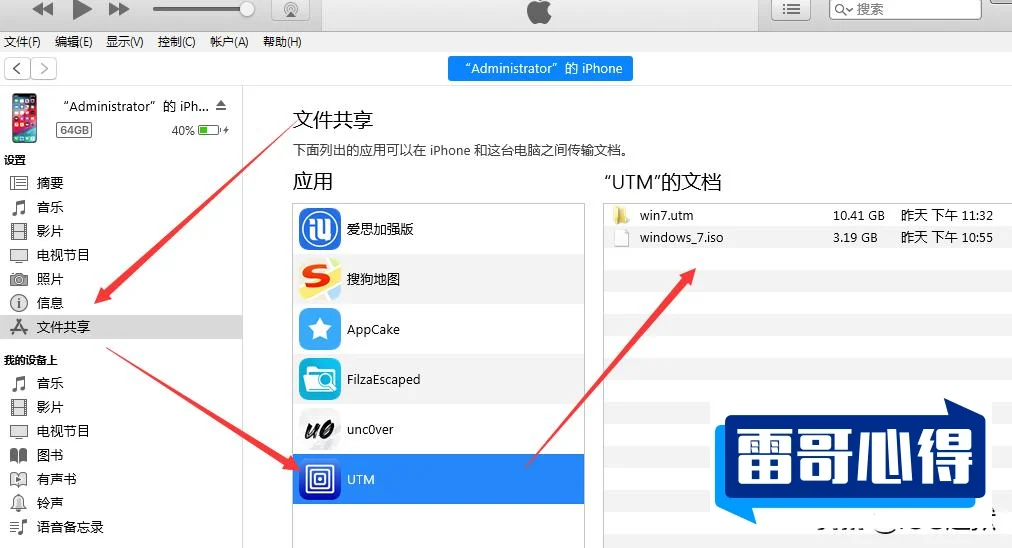
5. 装好后是一个纯系统(非双系统)。
有vista安装盘时安装Windows 7
1. 下载windows7 ISO镜像(RC或RTM),用虚拟光驱拷贝至非C盘(如D:\7600)。
2. BIOS中选择光驱启动,进入vista安装界面。
3. 选择左下角修复计算机(自动搜索系统,提示加载驱动或关闭,选择关闭进入修复选项)。
4. 选择最后一项命令修复,在命令框输入“D:\7600\sources\setup.exe”(不带引号),开始安装。
5. 选择安装语言、格式化C盘 (即使C盘原本没有系统此法也可行)。
XP系统下全新安装windows 7
1. 下载windows 7 ISO镜像(RC或RTM),用虚拟光驱拷贝至非C盘(如D:\7600)。
2. 把D:\7600目录下的bootmgr和boot目录(其实只要里面的boot.sdi和bcd文件)拷贝到c盘根目录下,并在C盘根目录下建个sources文件夹。(XP下不需要取得管理员权限)
3. 把D:\7600\sources下的boot.win复制到C盘刚建的sources文件夹。
4. 用管理员身份运行cmd,然后输入c:\boot\bootsect.exe/nt60 c: 提示successful(即成功了)。
5. 关闭cmd窗口重启计算机,自动进入安装界面,选择安装语言,同时选择适合自己的时间和货币显示种类及键盘和输入方式。
6. 出现“开始安装界面”,(要注意了,不点击“现在安装”)点左下角“修复计算机”(repair my computer),进入”系统恢复选择”,选择最后一项”命令提示符”(command prompt),进入DOS窗口。
7. 输入“D:\7600\sources\setup.exe”(不带引号),开始安装。
8. 选择安装语言、格式化C盘,就OK了。
如果要安装64位win7,重复上面的第2,3步,将boot目录下的boot.wim更换成64位的boot.wim。
使用一键重装工具安装win7纯净版iso镜像
1. 解压win7系统iso镜像文件。
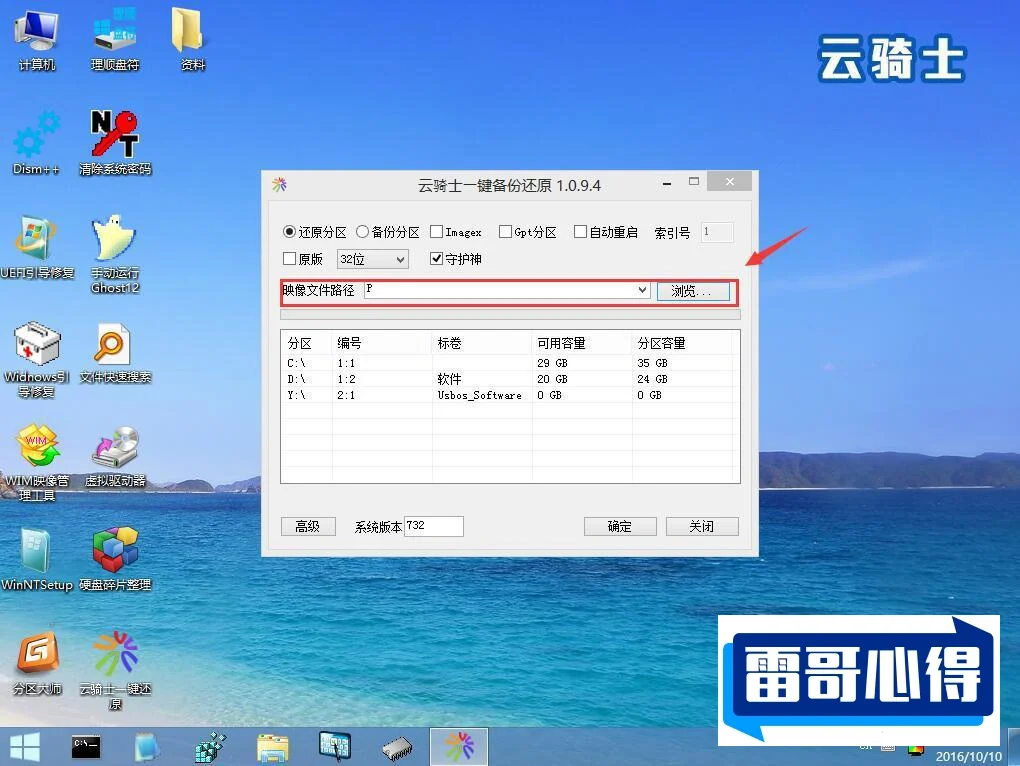
2. 打开一键重装工具。
3. 确认文件名及放置镜像文件的文件夹命名不能为中文名,否则会报错,如果有中文名,请将文件夹名称修改为英文或者数字。
4. 先点击C盘,然后在点击确定,之后会弹出一个窗口,程序将还原分区到C盘,是否继续请选是。
5. 之后会弹出一个小窗口,问是否马上重启,请选择马上重启,即可马上重新安装电脑系统镜像。
6. 之后就会进入到系统重装界面,在此等待进度条到100%即可,如果在中途出现其他弹窗,一般是由于系统镜像文件损坏,重新下载系统镜像文件或者另换一个基本可以解决。
7. 之后就会进入到软件及驱动的安装界面,等待安装完成。
8. 安装完成驱动及软件后,系统就已经重装完成了。
PS:在安装系统操作前,请确认好你的C盘与桌面资料是否已妥善保存好,系统一旦操作镜像,系统C盘与桌面将被格式化。
注意事项
1. 在XP下非正版不能打开SETUP安装升级,因为有个BIOS认证关系。
2. DOS下不支持SETUP启动。
3. 选择安装盘符的时候小心,别格式化错其它盘,以免后悔莫及。
4. WINDOWS 7没有经典开始模式,如果实在怀念,可以安装个软件Windows 7 Classic Start Menu。
5. 各个版本有功能有所差别,建议都使用专业版,个人和企业都适用。
6. 驱动大部分都能解决,实在安装不了的可以试着用XP和VISTA驱动试试,实在不行可以下载个“驱动精灵”网上自动下载更新。
Windows激活工具
Windows激活工具是正版认证的激活工具,永久激活,一键解决windows许可证即将过期。可激活win7系统、win8.1系统、win10系统、win11系统。下载后先看完视频激活教程,再进行操作,可100%激活成功。